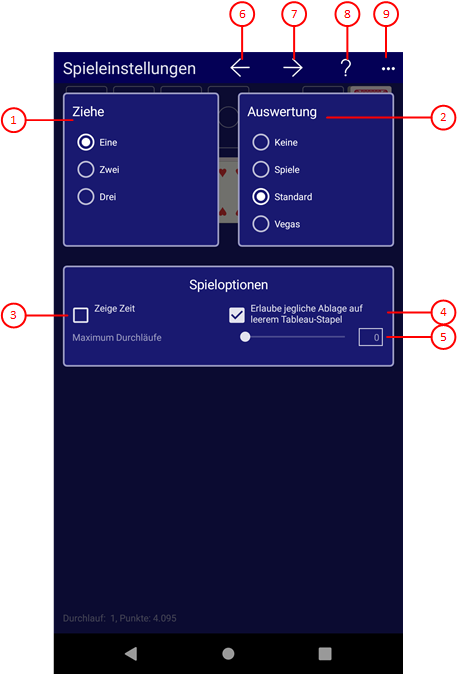Bild 9 zeigt die Spiel-Einstellungs-Scheibe. Die auf dieser Scheibe angezeigten Eigenschaften gelten nur für die aktuelle Spieledatei.
Wenn Sie in den folgenden Bildern eine der umringten Nummer anklicken, verschiebt der Browser die Anzeige so weit, dass Sie die Erklärung zum nummerierten Detail lesen können. Um wieder zurück zum jeweiligen Bild zu kommen, verwenden Sie die Zurück-Taste.
Bild 9: Spiel-Einstellungs-Scheibe
- Ziehe
Sie können zwischen einer, zwei oder drei Karten wählen, die auf einmal vom Start- zum Ablagestapel umgeklappt werden sollen. Werden zwei oder drei Karten umgeklappt, werden sie in umgekehrter Folge auf dem Ablage-Stapel abgelegt. Wenn Sie diese Einstellung ändern und dass Spiel bereits begonnen ist, müssen Sie ein neues Spiel starten, sonst kann die Änderung nicht durchgeführt werden. Außerdem wird bei einer Änderung gleichzeitig die maximale Anzahl der Durchläufe gesetzt. Wenn Sie keine Begrenzung der Durchläufe haben wollen, müssen Sie den Wert anschließend wieder auf 0 setzen.
-
Auswertung
Eine von den folgenden Möglichkeiten kann gewählt werden:- Keine
Die Auswertung wird zwar durchgeführt, aber nicht angezeigt. - Spiele
Die Summe der ausgeführten Spiele und die Summe der gewonnen Spiele wird angezeigt. - Standard
Die erziehlten Punkte werden angezeigt. Die Zahlen in Klammern gelten bei Verwendung der Option "Erlaube jegliche Ablage auf leerem Tableau-Stapel":- Sie bekommen 5(4) Punkte für jede Karte, die Sie vom Ablage- auf einen Tableau-Stapel verschieben.
- Sie bekommen auch 5(4) Punkte für jede auf dem Tableau-Stapel aufgedeckt Karte. 7 Karten sind von Anfang an aufgedeckt.
- Sie bekommen 10(8) Punkte für jede Karte, die Sie auf einem Fertig-Stapel ablegen. Wenn Sie eine Karte direkt vom Ablage-Stapel auf einen Fertig-Stapel verschieben, bekommen Sie nur 10(8) Punkte. Falls Sie die Karte erst zu einem Tableau-Stapel und danach auf einen Fertig-Stapel verschieben können, bekommen Sie dagegen 15(12) Punkte.
- Wenn Sie das Maximum von Durchläufen durch den Start-Stapel überschreiten, verlieren Sie für jeden zusätzlichen Durchlauf 100 Punkte, wenn Sie jeweils eine Karte ziehen. Falls Sie zwei Karten ziehen, verlieren Sie 50 Punkte und bei drei Karten verlieren Sie 20 Punkte für jeden zusätzlichen Durchlauf. Normalerweise ist das Maximum für die Durchläufe 1, wenn Sie eine Karte ziehen, 2 wenn Sie zwei Karten ziehen und 3, wenn Sie drei Karten ziehen. Sie können aber das Maximum auch ändern oder ganz aufheben.
Die theoretische maximale Punktzahl, die man erreichen kann ist:
52 x 5 + 52 x 10 - 7 x 5 = 745. - Vegas
Die Auswertung erfolgt in Form von Spielgeld. Ihr Spielgeld-Kontostand wird berechnet und angezeigt. Die Angabe in Klammern gilt bei Verwendung der Option "Erlaube jegliche Ablage auf leerem Tableau-Stapel":- Wenn Sie ein Spiel beginnen, werden ihnen 52 Euro abgezogen. Das ist Ihr Einsatz. Ziel des Spiels ist, mehr zu bekommen als diesen Einsatz.
- Sie gewinnen 5(4) Euro für jede Karte, die Sie auf einem Fertig-Stapel ablegen.
- Wenn Sie das Maximum von Durchläufen durch den Start-Stapel erreicht haben, ist das Spiel vorbei. Normalerweise ist das nach einem Durchlauf der Fall, wenn Sie eine Karte ziehen, bzw nach zwei oder drei Durchläufen, wenn Sie zwei oder drei Karten ziehen. Sie können aber das Maximum ändern, wenn Sie mehr wollen.
- Keine
- Zeige Spielzeit
Ist diese Option ausgewählt, wird die relative Spielzeit in Sekunden angezeigt. Wird zusätzlich die Auswertung "Standard" verwendet, werden für jeweils 10 Sekunden Spielzeit 2 Punkte abgezogen.
- Erlaube jegliche Ablage auf leerem Tableau-Stapel
Ist diese Option ausgewählt, können Sie eine beliebige Karte auf einem leeren Tableau-Stapel legen. Andernfalls dürfen Sie nur Könige ablegen. Wenn Sie die Option wählen, können Sie mehr Spiele gewinnen. Bei der Auswertung erhalten Sie dafür aber um 20% weniger Punkte bzw. Euro. Die geringeren Beträge sind bei der obigen Auswertung in Klammern angegeben.
- Maximale Anzahl von Durchläufen
Sie können den Schiebeknopf zwischen den Werten 0 und 9 verschieben. Sie können aber auch einen diskreten Wert einstellen, wenn Sie vor oder nach dem Schiebeknopf auf den Balken klicken. Wenn Sie die Anzahl der der zu ziehenden Karten ändern, ändert sich auch die Zahl der maximalen Durchläufe entsprechend: 1, wenn Sie eine Karte ziehen; 2 oder 3, wenn Sie zwei oder drei Karten ziehen. Der Wert 0 bedeutet keine Begrenzung der Durchläufe und ist die Voreinstellung.
 Wenn Sie diese Taste drücken, wird, die vorhergehende Scheibe wieder sichtbar, wenn vorher eine andere Scheibe sichtbar war, oder die aktuelle Scheibe verschwindet einfach. Alternativ können Sie auch die Tastenkombination Alt+Nach-Links betätigen.
Wenn Sie diese Taste drücken, wird, die vorhergehende Scheibe wieder sichtbar, wenn vorher eine andere Scheibe sichtbar war, oder die aktuelle Scheibe verschwindet einfach. Alternativ können Sie auch die Tastenkombination Alt+Nach-Links betätigen.
 Wenn Sie diese Taste drücken, wird die Globale-Einstellungs-Scheibe sichtbar gemacht. Alternativ können Sie auch die Tastenkombination Alt+Nach-Rechts betätigen.
Wenn Sie diese Taste drücken, wird die Globale-Einstellungs-Scheibe sichtbar gemacht. Alternativ können Sie auch die Tastenkombination Alt+Nach-Rechts betätigen.
 Drücken Sie diese Taste, um Hilfs-Informationen zum aktuellen Inhalt der Spielansicht auf der Online-Info-Scheibe anzuzeigen. Diese Scheibe überlagert die gesamte Spielansicht. Alternativ können Sie auch die Taste F1 auf der Tastatur betätigen. Die Funktion ist nur verfügbar, wenn eine Internetverbindung besteht.
Drücken Sie diese Taste, um Hilfs-Informationen zum aktuellen Inhalt der Spielansicht auf der Online-Info-Scheibe anzuzeigen. Diese Scheibe überlagert die gesamte Spielansicht. Alternativ können Sie auch die Taste F1 auf der Tastatur betätigen. Die Funktion ist nur verfügbar, wenn eine Internetverbindung besteht.
 Wenn bei der aktuellen Breite der Spielansicht nicht alle Primärkommandos des App-Balkens als Tasten angezeigt werden können, werden die überzähligen Primärkommandos in die Liste der Sekundärkommandos verschoben, die mit dieser Taste aufgeklappt werden kann. Außerdem bewirkt das Drücken der Taste, dass der App-Balken in seiner maximalen Größe angezeigt wird. In seiner maximalen Größe zeigt der App-Balken noch eine Beschriftung unter jeder Kommandotaste. Bei den Überlagerungscheiben werden hier nach einem waggrechten Strich für alle nachfolgenden Scheiben Kommandos angezeigt, so dass Sie alle nachfolgenden Scheiben direkt erreichen können. Nach einem weiteren waagrechten Stich werden dann eventuell noch spezielle Kommandos für die jeweilige Scheibe angezeigt.
Wenn bei der aktuellen Breite der Spielansicht nicht alle Primärkommandos des App-Balkens als Tasten angezeigt werden können, werden die überzähligen Primärkommandos in die Liste der Sekundärkommandos verschoben, die mit dieser Taste aufgeklappt werden kann. Außerdem bewirkt das Drücken der Taste, dass der App-Balken in seiner maximalen Größe angezeigt wird. In seiner maximalen Größe zeigt der App-Balken noch eine Beschriftung unter jeder Kommandotaste. Bei den Überlagerungscheiben werden hier nach einem waggrechten Strich für alle nachfolgenden Scheiben Kommandos angezeigt, so dass Sie alle nachfolgenden Scheiben direkt erreichen können. Nach einem weiteren waagrechten Stich werden dann eventuell noch spezielle Kommandos für die jeweilige Scheibe angezeigt.